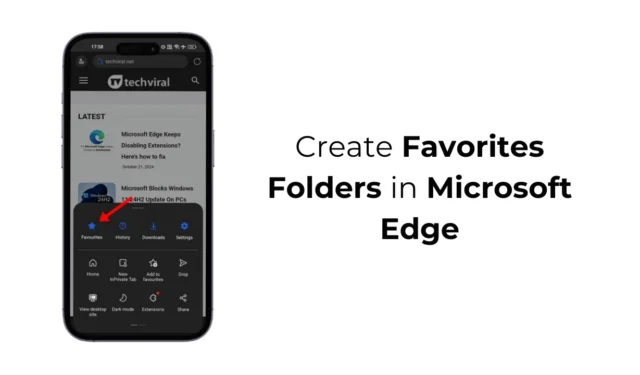
ウェブを閲覧していると、後でもう一度アクセスしたいウェブサイトに出会うことがよくあります。Chrome ではページを簡単にブックマークできますが、Edge ブラウザのユーザーは、お気に入りのサイトを後で参照できるように保存する方法がわからないかもしれません。
Edge ブラウザーには、ページをお気に入りに保存する機能など、ブラウジング体験を向上させる包括的な機能セットが含まれています。ブックマークとお気に入りは同じ機能を果たしますが、Microsoft Edge を初めて使用する場合は、お気に入りフォルダーの設定方法についてのガイダンスが必要になる場合があります。ここでは、Microsoft Edge でお気に入りフォルダーを作成する手順を説明します。
Microsoft Edge (デスクトップ) でお気に入りフォルダーを作成する方法
Microsoft Edge のデスクトップ バージョンで新しいお気に入りフォルダーを設定するのは簡単なプロセスです。次の簡単な手順に従ってください。
1.デバイスでMicrosoft Edgeブラウザを開きます。
2. Edge が読み込まれたら、お気に入りに追加する Web ページに移動します。
3. ページが表示されたら、右上隅にあるお気に入りアイコンをクリックします。

4. 「お気に入り」というメニューが表示されます。新しいお気に入りフォルダを作成するには、「新規フォルダ」アイコンを選択します。

5. 新しいフォルダーの名前を入力し、Enter キーを押します。

Microsoft Edge (モバイル) でお気に入りフォルダーを設定する方法
Android および iOS デバイス向けの Microsoft Edge アプリも、お気に入りフォルダーの作成をサポートしています。モバイル デバイスで Edge を頻繁に使用する場合は、次の手順に従ってください。
1. スマートフォンで Microsoft Edge アプリケーションを起動します。
2. 次に、右下にあるハンバーガーメニューをタップします。

3. 表示されたオプションから、「お気に入り」を選択します。

4. 「お気に入り」ページで、「新しいフォルダー」アイコンをタップします。

5. フォルダの名前を入力し、「保存」をタップします。

フォルダーにお気に入りを追加する方法
Microsoft Edge でお気に入りフォルダーを作成する方法を学習したので、次はそれらのフォルダーに Web ページを追加する方法について説明します。
1. お気に入りに追加したい Web ページに移動します。
2.右上隅にあるお気に入りアイコンをクリックします。

3. すべてのフォルダーが表示されます。ページを保存するフォルダーを右クリックし、「このページをフォルダーに追加」を選択します。

このガイドでは、Microsoft Edge ブラウザー内でお気に入りフォルダーを作成する方法について説明しました。このトピックについてさらに質問がある場合は、コメントを残してください。このガイドが役に立った場合は、友人と共有することを検討してください。





コメントを残す